Visual StudioでWeb発行を行う場合、Web Deployを使用すると、おそらくたいていの場合接続チェックでこんな警告が出ると思います(ちなみにExpressWebでも発行するとき出ますね…)。
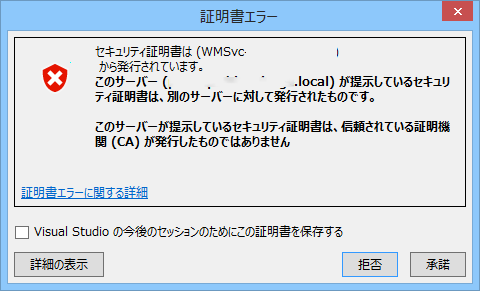
これはなぜかといえば、IISがデフォルトで生成している証明書をWeb Deployで使用しているためです。いわゆるオレオレ証明書なので、当然ですね。でも本物の証明書は高い…けど、普通ある(ない?)Active Directoryを運用しているなら、Active Directory証明書サービスを立ててしまえば組織内なら安全に証明書の配布を行うことができます。認証局作って、IISのhttpsバインドをここで作った証明書にしてあげれば、Active Directory内の全端末で使えます。
Active Directory 証明書サービス
ASCII.jp:Windows Serverを認証局にしよう (1/4)|Windows Serverで学ぶサーバOS入門
認証局を作って各IISのサーバ証明書を発行したら、IISマネージャーの管理サービスを選択します。画像はIIS8ですが、大体同じはずです。

管理サービスを選択します。
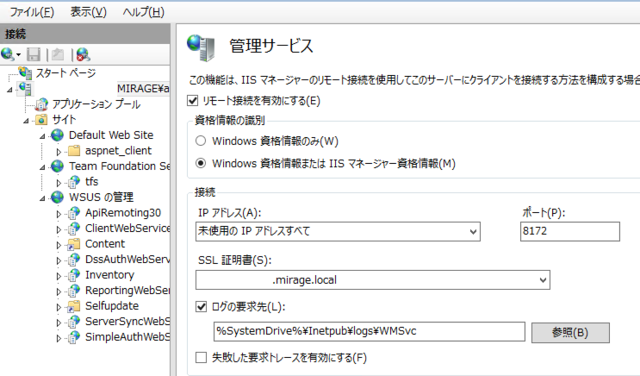
管理サービス内のSSL証明書にActive Directoryの認証局から発行された証明書を選択します。もしもこの管理サービスが実行中であれば、停止してから実施してください。適用して、再起動すれば認証局から発行されたサーバ証明書を使用します。
クライアントでIEを起動して、「インターネットオプション」→「コンテンツ」タブ→「証明書」の中にある「信頼されたルート証明書」にActive Directoryで作成された認証局が入っていればOKです。
この状態でWeb発行の接続確認を行えば、最初の画面の警告は表示されず、接続テストが完了します。